- Тип техники
- Бренд
Просмотр инструкции МФУ (многофункционального устройства) Xerox WorkCentre 3550, страница 83
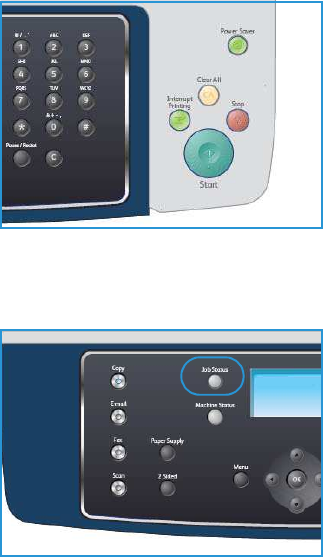
Порядок отправки сообщения
Xerox WorkCentre 3550
Руководство пользователя
83
Запуск работы
1. Нажмите кнопку Старт.
2. При использовании стекла экспонирования для
сканирования двусторонних оригиналов аппарат
выводит сообщение о готовности приступить к
сканированию второй стороны. Не прерывайте
сканирование, пока не будут отсканированы обе
стороны.
Изображения сканируются и отправляются по
указанному адресу или адресам электронной почты.
Проверка статуса работы
1. Для отображения сведений о статусе работы нажмите
кнопку Статус работы на панели управления.
2. На экран будет выведен список активных работ.
Выберите нужную работу с помощью кнопок со
стрелками и нажмите кнопку OK.
3. Доступны следующие параметры работы:
• Удалить – эта опция используется для удаления
работы. Выберите Да или Нет с помощью кнопок со
стрелками.
• Подробно – эта опция используется для отображения сведений о работе.
Отображается имя работы, владелец, тип, статус и время отправки работы.
Остановка работы эл. почты
Для отмены текущей работы эл. почты вручную выполните следующие действия.
1. Нажмите кнопку Стоп на панели управления для отмены текущей работы эл. почты.
2. Для отмены работы в очереди нажмите кнопку Статус работы на панели управления для
перехода к списку активных работ.
3. С помощью кнопок со стрелками выберите нужную работу и нажмите кнопку OK.
4. Нажмите Удалить и OK.
5. Выберите Да для удаления данной работы или Нет для возврата к предыдущему экрану.
Ваш отзыв будет первым
Вопросы пользователей
Поиск:
по производителю
по типу техники
по модели
Сортировать:
по дате


c ответами



Гость
14 марта 2019, Сумы
печать с компьютера





 0
0